Probleme și soluții comune pentru muzica YouTube
Probleme Comune / / August 05, 2021
În ultimii ani, industria de streaming a evoluat masiv! Streaming de jocuri, streaming de filme, streaming de muzică etc. au aruncat cu toții o furtună pe internet. Când vine vorba de streaming muzical, creațiile sunt toate o victorie în scopul lor. Numit Spotify, Wink și multe altele, așa cum o știm astăzi, YouTube a intrat și el recent în scenă. Influențând și influențând o cantitate imensă de oameni din întreaga lume, ce se întâmplă cu problemele provocate de incendii?
Chiar dacă Muzica pe YouTube este, fără îndoială, creat cu cea mai înaltă ordine de coduri de cea mai înaltă ordine a persoanelor, cu siguranță vine cu partea sa de dezavantaje. Nicio creație nu este niciodată impecabilă, dar pe măsură ce lucrurile evoluează, evoluează și modul nostru de a face față problemelor. Au fost mulți critici, care au raportat lipsa unei bune funcționări a muzicii YouTube. De aceea, astăzi îl vom căuta și vom vedea dacă putem contracara tot ceea ce vă deranjează. Fără a ne abate prea mult, să analizăm problemele și soluțiile comune YouTube Music.
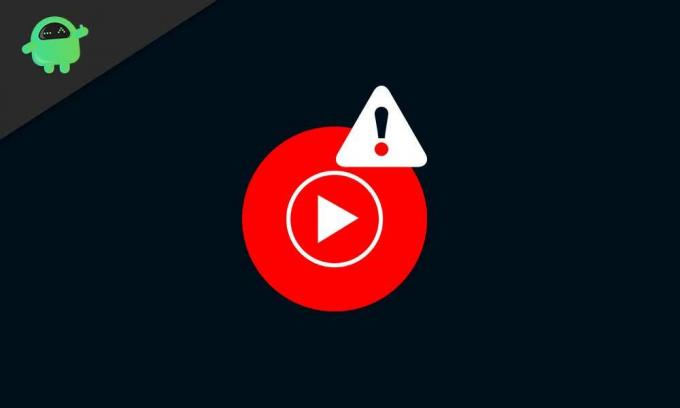
Cuprins
- 1 Pași pentru rezolvarea problemelor cu YouTube Music și Chromecast
-
2 Pași pentru rezolvarea problemelor cu YouTube Music și Google Home
- 2.1 1. Dacă Google Home nu răspunde la comenzile dvs. vocale
- 2.2 2. Dacă Google Play nu redă muzică prin YouTube Music
- 3 Pași pentru rezolvarea problemelor Conectarea la Bluetooth
- 4 Pași pentru rezolvarea problemelor de redare
- 5 Pași pentru rezolvarea mesajului de eroare „Redarea întreruptă deoarece acest cont este utilizat într-o altă locație”
- 6 Pași pentru rezolvarea beneficiilor YouTube Music Premium care nu funcționează
Pași pentru rezolvarea problemelor cu YouTube Music și Chromecast
Utilizarea YouTube Music cu Chromecast te va enerva uneori cu probleme. Acesta ar putea fi blocarea aplicației, nu redarea de muzică, aplicația care nu se încarcă și multe altele. Cu toate acestea, încercarea următoarelor metode ar putea readuce la lucru:
- Reporniți atât rețeaua, cât și dispozitivul Chromecast: S-ar putea să existe problema cu rețeaua Wi-Fi / rețeaua la care vă conectați. Sau poate ați conectat dispozitivul Chromecast, dar acesta nu este recunoscut de receptor în mod corespunzător. Pentru a contracara problema, pur și simplu opriți și porniți din nou rețeaua Wi-Fi. De asemenea, deconectați dispozitivul Chromecast și introduceți-l din nou.
- Confirmați că dispozitivul dvs. mobil și dispozitivul Google Cast sunt conectate la aceeași rețea Wi-Fi: Pentru ca YouTube Music să funcționeze fără probleme pe dispozitivul dvs. Chromecast, vă recomandăm să le conectați pe amândouă la aceeași rețea Wi-Fi. Deoarece conectarea acestora la rețele diferite va avea ca rezultat variații ale comenzilor procesate și, în cele din urmă, nu o va executa bine.
- Închideți aplicația YouTube Music și redeschideți-o: Uneori, când aplicația rulează prea mult timp, se va prăbuși. Acest lucru se va întâmpla și dacă închideți aplicația, dar aceasta rulează pe fundal. Deci, încercați să închideți complet aplicația față de cea recentă și să o redeschideți.
- Încercați să proiectați folosind un alt dispozitiv: Pentru a vă asigura că problema nu provine de pe dispozitivul mobil sau tabletă de turnare, încercați să proiectați cu altul. Dacă problema persistă, continuați.
- Confirmați că utilizați cea mai recentă versiune a aplicației YouTube Music: Verificați dacă aplicația dvs. YouTube Music rulează pe o versiune mai veche. Dacă este disponibilă o versiune mai nouă a aplicației, actualizați-o instantaneu. Ținerea la curent cu cele mai recente versiuni de aplicații asigură eliminarea oricăror erori. Astfel, vă ajutăm să contracarați problemele dacă acesta este agentul cauzal.
- Confirmați că dispozitivul dvs. Chromecast rulează pe cel mai recent firmware: Adesea, dacă firmware-ul dvs. nu este actualizat automat, este posibil ca funcțiile să se blocheze. Deci, pentru a asigura funcționarea fără probleme a aplicațiilor și serviciilor, confirmați-vă că dispozitivul este actualizat cu firmware-ul său. Puteți verifica actualizările despre firmware-ul dispozitivului dvs. Chromecast aici.
- Reactivați opțiunea „Fus orar automat” pe dispozitiv: Când utilizați activități bazate pe internet, este de fapt un factor care confirmă faptul că dispozitivul dvs. ține pasul cu momentul potrivit. Deci, pentru a vă asigura că ceasul dispozitivului dvs. nu se află în spatele fusului orar real, accesați setările. De acolo, dezactivați și reactivați opțiunea „Fus orar automat”
- Uitați de Wi-Fi și reconectați-vă: Acest lucru înseamnă pur și simplu că vă conectați la rețeaua Wi-Fi proaspăt. Problema ar putea exista cu Wi-Fi, deci este o metodă demnă de a uita rețeaua. Puteți face acest lucru în setările de rețea Wi-Fi / dispozitiv.
- Reinstalați aplicația YouTube Music: Este posibil ca aplicația dvs. să emită erori, deoarece este posibil ca ceva să-i fi corupt datele. Deci, dezinstalarea și reinstalarea aplicației YouTube Music asigură un nou început al aplicației pe dispozitivul dvs., fără interferența unor erori sau blocări.
Pași pentru rezolvarea problemelor cu YouTube Music și Google Home
1. Dacă Google Home nu răspunde la comenzile dvs. vocale
- Verificați dacă Google Home este activat: Când Google Home nu răspunde la comenzile dvs. vocale, primul trebuie să vă asigurați că îl porniți. Verificați dacă îl conectați corect la priza de alimentare sau deconectați-l de la priză și introduceți-l din nou.
- Asigurați-vă că microfonul nu este dezactivat: Dacă dezactivați microfonul Google Home, nu s-ar deranja deloc să vă ascultați comenzile. Pe partea din spate a difuzorului, veți găsi butonul de dezactivare a sunetului. Atingeți-l și asigurați-vă că este dezactivat.
- Confirmați dacă luminile LED răspund: Când „Ok Google” sau „Hei Google” sau apăsați și țineți apăsat butonul din partea de sus a difuzorului, asigurați-vă că luminile LED din partea superioară se aprind și se rotesc. Dacă nu, atunci Google Home este probabil mort.
2. Dacă Google Play nu redă muzică prin YouTube Music
- Dacă asistentul dvs. urmează alte comenzi, încercați să reformulați comanda: Ori de câte ori comandați asistentului dvs. Google, fiți specific și audibil. Nu vă grăbiți și nu fiți prea încet cu cuvintele voastre. De asemenea, asigurați-vă că comanda pe care o utilizați o acceptă. Puteți verifica listele de comenzi acceptate de Google Assistant aici.
- Confirmați că YouTube Music este playerul dvs. muzical implicit: Fie asigurați-vă că alegeți sau comandați asistentului să redea muzică prin intermediul aplicației YouTube Music. Sau dacă folosiți în mod constant YouTube Music, pur și simplu faceți din acesta playerul dvs. muzical implicit.
- Asigurați-vă că vă conectați la Google Home cu un cont Google corect: Asigurați-vă că vă conectați la același cont Google pe toate dispozitivele care implică procesul de proiectare.
-
Asigurați-vă că conectați dispozitivul dvs. de distribuție la Google Home: Vă face să vă conectați dispozitivul de distribuție (mobil sau tabletă) la Google Home. Puteți face acest lucru prin intermediul aplicației Google Home disponibile în magazinul Play.
[googleplay url = ” https://play.google.com/store/apps/details? id = com.google.android.apps.chromecast.app & hl = ro_IN ”] - Confirmați dispozitivul dvs. de distribuție și Google Home sunt conectate la aceeași rețea Wi-Fi: Asigurați-vă că vă conectați Google Home și dispozitivul de distribuire la același Wi-Fi. Utilizarea a două rețele Wi-Fi pentru ambele creează variații în comenzi și nu va funcționa corect.
- Închideți și redeschideți aplicația YouTube Music: Asigurați-vă că ați ucis aplicația YouTube ori de câte ori ați terminat. Nu închideți aplicația, ci ștergeți-o și din cea recentă.
- Reporniți Google Home: De cele mai multe ori, deconectarea și repornirea Google Home elimină bine lucrarea. Dacă întâmpinați astfel de probleme, deconectați-l de la priza de alimentare cu un minut și reconectați-l.
Pași pentru rezolvarea problemelor Conectarea la Bluetooth
- Actualizați software-ul dispozitivului dvs. la cea mai recentă versiune: Dacă aveți probleme de conectare la Bluetooth, de multe ori, software-ul dispozitivului dvs. poate fi agentul cauzal. Controlați problema verificând cele mai recente actualizări de software și actualizați dacă există versiuni noi.
- Actualizați aplicația pentru difuzoare: Asigurați-vă că vă actualizați aplicația Google Home. Dacă rulează pe versiuni mai vechi ale aplicației, unele dintre funcții nu vor funcționa doar.
- Ștergeți memoria cache a aplicației YouTube Music: Memoria cache a aplicației este datele temporare pe care o aplicație le acumulează pentru funcționarea sa. Anumite probleme pot fi cauzate dacă aceste date sunt corupte. Deci, ștergerea memoriei cache a aplicației YouTube ar putea face doar trucul.
Pași pentru rezolvarea problemelor de redare
- Asigurați-vă că aveți o conexiune puternică de date sau Wi-Fi: Problemele de redare intră în scenă mai ales pentru că conexiunea dvs. este lentă. Avem o viteză de conexiune de 3 Mbps este cea minimă pe care o recomandăm, iar datele 4G cu 4 bare de conectivitate utilizează date mobile.
- Reporniți dispozitivul: Poate că dispozitivul dvs. are câteva erori în ele, rezultate din aplicațiile care rulează în fundal prea mult timp. O metodă preventivă pentru aceasta ar fi să comutați complet dispozitivul, să așteptați câteva minute și să porniți din nou.
- Actualizați software-ul dispozitivului dvs. la cea mai recentă versiune: Rularea pe versiuni mai vechi a software-ului sistemului dvs. poate duce, de asemenea, la probleme de redare în aplicația YouTube Music. Controlați problema verificând cele mai recente actualizări de software și actualizați doar dacă sunt disponibile versiuni noi.
- Ștergeți memoria cache a aplicației YouTube Music: Memoria cache a aplicației este datele temporare pe care o aplicație le acumulează pentru funcționarea sa. Dacă aceste date devin corupte, vor rezulta anumite probleme. Așadar, ștergerea memoriei cache a aplicației YouTube vă poate duce invers.
Pași pentru rezolvarea mesajului de eroare „Redarea întreruptă deoarece acest cont este utilizat într-o altă locație”
- Redați muzică numai cu același cont Google pe un dispozitiv odată: Nu puteți reda muzică pe mai multe dispozitive cu același cont Google. Deci, dacă doriți să redați muzică prin intermediul aplicației de muzică YouTube, asigurați-vă că niciun alt dispozitiv cu același cont Google nu redă melodii prin aceeași aplicație. Dacă aveți muzică redată pe un alt dispozitiv, întrerupeți-o mai întâi și continuați cu a dvs.
- Închideți și reporniți aplicația YouTube Music: Uneori, acest lucru va face treaba destul de decent. Așadar, merită încercat. Închideți aplicația YouTube Music, ștergeți-o de cea recentă și încercați să o deschideți din nou.
Pași pentru rezolvarea beneficiilor YouTube Music Premium care nu funcționează
- Asigurați-vă că vă conectați la contul google asociat cu YouTube Music Premium versiune aplicație: Pentru majoritatea rapoartelor, acesta este cazul. Asigurați-vă că vă conectați la contul Google pe care l-ați folosit pentru a crea aplicația YouTube Music. Dacă totul este în regulă, treceți la pasul următor.
- Contactați asistența Google: Dacă pasul de mai sus a fost clar și totul este în ordine, atunci poate fi necesar să contactați asistența. Mergi la asta legătură și urmați instrucțiunile de pe pagina web.
Deoarece acestea sunt toate linii de coduri, anumite erori vor fi vizibile. Dar aplicarea ghidului vă va ajuta, totuși, să contracarați problemele. Pașii pot fi lungi și ar putea dura mult să se aplice prin toți. Cu toate acestea, având în vedere nevoia dvs., este vital să depuneți eforturi pas cu pas. De când a fost lansat YouTube Music, a devenit popularitate într-o clipită. Milioane de utilizatori au raportat aceste probleme comune, iar acestea sunt remedii aplicate care s-au dovedit a funcționa.
Sunt Aman, scriu de peste 3 ani sub un set diversificat de subiecte. Sunt onorat că am ocazia să fac parte din getdroidtips.com și sunt recunoscător că pot contribui la o comunitate atât de minunată. Născut în India, călătoresc și lucrez de la distanță.

![Cum se instalează stoc ROM pe Myfon S2 [Firmware / Unbrick]](/f/b640ad9755ae1f016274c2b98fc6c274.jpg?width=288&height=384)
![Cum se instalează stoc ROM pe Coolpad 5367C [Fișier firmware / Unbrick]](/f/72ea1079d77db24d568c48dcfebd30c1.jpg?width=288&height=384)
